สารบัญ
ไม่ เราไม่ได้พูดถึง Image Trace
การเปลี่ยนภาพถ่ายเป็นภาพประกอบดิจิทัลหรือภาพวาดจะแตกต่างจากการทำภาพเวกเตอร์เล็กน้อย เราจะไม่ใช้ Image Trace ที่นี่ แต่ฉันจะแสดงวิธีสร้างภาพวาดดิจิทัลตั้งแต่เริ่มต้นใน Adobe Illustrator
ภาพประกอบดิจิทัลมีหลากหลายสไตล์ แต่ 90% เริ่มต้นด้วยเส้น ดังนั้นฉันจะแสดงวิธีเปลี่ยนภาพถ่ายให้เป็นภาพวาดเส้นก่อน และเราจะเพิ่มองค์ประกอบในการวาดเส้นเพื่อสร้างภาพในเวอร์ชันเวกเตอร์
หมายเหตุ: ภาพหน้าจอทั้งหมดจากบทช่วยสอนนี้นำมาจาก Adobe Illustrator CC 2022 เวอร์ชัน Mac Windows หรือเวอร์ชันอื่นๆ อาจดูแตกต่างออกไป
วิธีเปลี่ยนรูปภาพให้เป็นภาพวาดลายเส้นใน Adobe Illustrator
ขอแนะนำแท็บเล็ตกราฟิกสำหรับสร้างภาพประกอบดิจิทัล ทำให้วาดเส้นและเติมสีได้ง่ายขึ้น ในทางเทคนิค คุณสามารถใช้เมาส์ได้เช่นกัน แต่เมื่อคุณวาดด้วยมือเปล่า ผลลัพธ์ที่ได้จะไม่สมบูรณ์แบบ
หลังจากร่างภาพแล้ว คุณยังสามารถเพิ่มสีหรือรูปร่างให้กับการวาดเส้นและสร้างภาพประกอบกราฟิกดิจิทัล
ขั้นตอนที่ 1: วางรูปภาพที่คุณต้องการเปลี่ยนเป็นภาพวาดลายเส้น/ภาพประกอบใน Adobe Illustrator ตัวอย่างเช่น ฉันจะสร้างภาพวาดลายเส้นตามภาพค็อกเทลนี้

ขั้นตอนที่ 2: ลดความทึบและใช้แป้นพิมพ์ลัด คำสั่ง + 2 หรือ( Ctrl + 2 สำหรับผู้ใช้ Windows) เพื่อล็อครูปภาพ
เป็นความคิดที่ดีที่จะลดความทึบลง เนื่องจากคุณจะต้องติดตามภาพด้วยเครื่องมือวาดภาพ และเส้นที่คุณวาดจะแสดงได้ดีขึ้น การล็อกภาพจะป้องกันไม่ให้เคลื่อนย้ายโดยไม่ตั้งใจและทำให้อาร์ตเวิร์กยุ่งเหยิง
ขั้นตอนที่ 3: เลือกเครื่องมือวาดภาพและเริ่มลากเส้นของภาพ คุณสามารถเริ่มจากส่วนใดก็ได้ของภาพ เพียงซูมเข้าและติดตาม
ตัวอย่างเช่น ฉันใช้เครื่องมือปากกาเพื่อวาดเส้นโครงร่างของแก้วก่อน

ขึ้นอยู่กับสไตล์การวาดเส้นที่คุณต้องการสร้าง คุณสามารถเลือกเครื่องมือปากกา ดินสอ หรือพู่กันเพื่อวาดใน Adobe Illustrator เครื่องมือปากกาสร้างเส้นที่แม่นยำยิ่งขึ้น ดินสอสร้างเส้นทางด้วยมือเปล่า และแปรงดีกว่าสำหรับการวาดเส้นด้วยมือเปล่า
ฉันมักจะใช้เครื่องมือปากกาเพื่อวาดโครงร่าง จากนั้นใช้พู่กันเพื่อเพิ่มรายละเอียด
ตัวอย่างเช่น ที่นี่ ฉันได้ติดตามโครงร่างแล้ว ดังนั้นคุณจึงสามารถเห็นสไตล์การวาดเส้นที่เครื่องมือปากกาสร้างขึ้น

ตอนนี้ฉันจะใช้พู่กันเพื่อเพิ่มรายละเอียด เมื่อคุณใช้เครื่องมือพู่กันในการวาด ให้เปิดแผงแปรงเพื่อให้คุณสามารถเลือกและสลับไปมาระหว่างแปรงต่างๆ ได้อย่างง่ายดาย
และนี่คือสิ่งที่ฉันได้รับ

ตอนนี้คุณสามารถปลดล็อกภาพต้นฉบับและลบออกเพื่อดูว่าภาพลายเส้นมีลักษณะอย่างไร

คุณสามารถเปลี่ยนรูปแบบและน้ำหนักของจังหวะ หรือกำหนดน้ำหนักของจังหวะที่แตกต่างกันได้เส้นที่แตกต่างกัน ทุกอย่างขึ้นอยู่กับคุณ

ตัวอย่างเช่น ฉันชอบเปลี่ยนโปรไฟล์ความกว้างของเส้นขีดเสมอเพื่อให้ภาพวาดดูแข็งทื่อน้อยลง

อีกทางหนึ่ง คุณสามารถเพิ่มลักษณะการขีดแปรงแทนการเปลี่ยนโปรไฟล์ความกว้างของเส้นขีด
นี่คือวิธีเปลี่ยนภาพถ่ายให้เป็นภาพวาดลายเส้นใน Adobe Illustrator
วิธีสร้างภาพประกอบดิจิทัลใน Adobe Illustrator
หลังจากลากเส้นแล้ว คุณสามารถเพิ่มสีและรูปร่างให้กับรูปภาพได้ หากคุณต้องการสร้างรูปภาพในรูปแบบดิจิทัล ให้ทำตามขั้นตอนด้านล่าง
มาใช้ภาพเดียวกันจากด้านบน
ขั้นตอนที่ 1: ติดตามเค้าโครงของรูปภาพโดยใช้วิธีการสร้างภาพวาดลายเส้นที่ฉันแนะนำไปข้างต้น

ขั้นตอนที่ 2: ไปที่เมนูเหนือศีรษะ วัตถุ > ปลดล็อก ทั้งหมด เพื่อให้คุณสามารถย้ายรูปภาพที่คุณล็อกไว้ก่อนหน้านี้เพื่อวาดเส้น
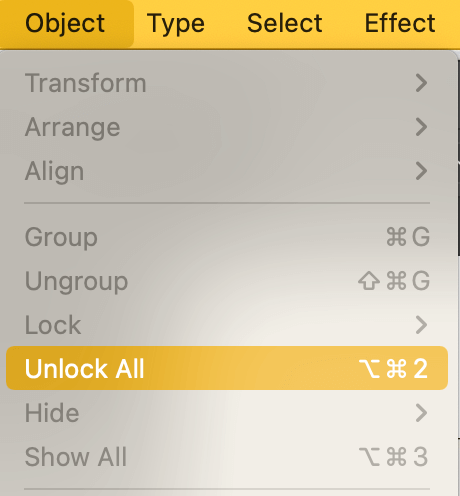
ขั้นตอนที่ 3: เลื่อนรูปภาพไปข้างๆ เส้นที่คุณวาด และทำให้ความทึบกลับมาเป็น 100% ขั้นตอนนี้คือการเตรียมภาพให้พร้อมสำหรับการสุ่มตัวอย่างสี

ขั้นตอนที่ 4: ใช้ เครื่องมือ Eyedropper (แป้นพิมพ์ลัด I ) เพื่อสุ่มตัวอย่างสีจากภาพต้นฉบับและสร้างสี จานสี

ขั้นตอนที่ 5: ระบายสีภาพวาด มีหลายวิธีในการเติมสีใน Adobe Illustrator ขึ้นอยู่กับเอฟเฟ็กต์ที่คุณต้องการสร้าง
ตัวอย่างเช่น หากคุณต้องการสร้างสไตล์สีน้ำภาพประกอบ ใช้พู่กันสีน้ำ มิฉะนั้น การใช้ Live Paint Bucket เป็นวิธีที่เร็วที่สุด อีกทางเลือกหนึ่งคือการเลือกวัตถุและเลือกสี แต่วิธีนี้ใช้ได้ผลดีกว่าสำหรับเส้นทางปิด
หากคุณตัดสินใจใช้ Live Paint Bucket ให้ไปที่เมนูด้านบน Object > Live Paint > Make เพื่อสร้าง กลุ่มสีสด คุณจะเห็นจังหวะและเส้นทางทั้งหมดถูกจัดกลุ่มไว้ด้วยกัน

เลือกเครื่องมือ Live Paint Bucket และเริ่มระบายสี! คุณสามารถลบหรือเก็บสีเส้นโครงร่างไว้ได้

คุณอาจไม่ได้ลงสีพื้นที่ทั้งหมด เนื่องจากพื้นที่ของทางเดินเปิดนั้นควบคุมได้ยาก

แต่คุณสามารถใช้พู่กันเพื่อเพิ่มรายละเอียดและตกแต่งงานศิลปะได้เสมอ
นี่คือสิ่งที่ฉันได้รับ ค่อนข้างคล้ายกันใช่ไหม

ข้อคิดสุดท้าย
การเปลี่ยนภาพถ่ายเป็นภาพประกอบดิจิทัลหรือภาพวาดลายเส้นต้องใช้ความพยายามพอสมควร แต่ถ้าคุณเลือกเครื่องมือที่เหมาะสมและทำตามขั้นตอนที่ถูกต้อง กระบวนการจะง่ายขึ้น
และรายละเอียดทั้งหมดมีความสำคัญ ตัวอย่างเช่น การล็อกรูปภาพจะป้องกันไม่ให้คุณย้ายหรือลบโดยไม่ได้ตั้งใจ การลดความทึบจะช่วยติดตามโครงร่าง เป็นต้น

